Join the forum for Designers!
Your expertise is vital to the community. Join us and contribute your knowledge!
Join the Forum NowShare, learn and grow with the best professionals in the industry.
Czy zastanawiali się Państwo, w jaki sposób można zwiększyć produktywność SOLIDWORKS? Co by było, gdyby istniał sposób na automatyczne tworzenie funkcji w kontekście, takich jak wycinanie wytłoczeń i automatyczne umieszczanie podczas wstawiania części w zespole? Jest na to sposób, a nawet więcej dzięki SOLIDWORKS Smart Components!
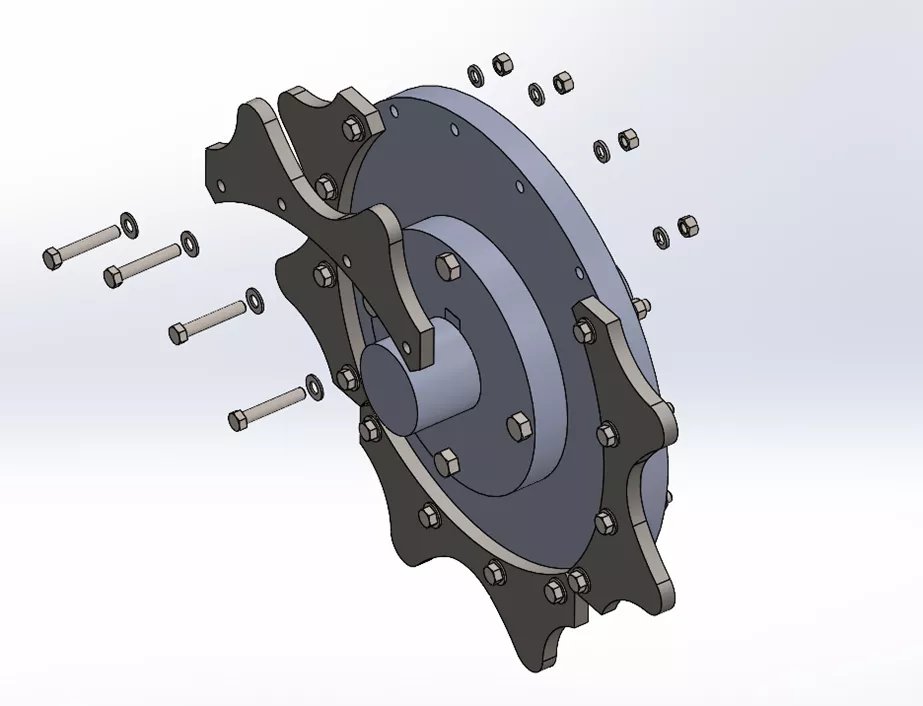
Często zdarza się, że używamy powtarzalnych komponentów, z którymi powiązany jest sprzęt, jak w poniższym przykładzie. Ten produkt do przenoszenia mocy, zwany segmentową zębatką, umożliwia użytkownikowi odłączenie zębów i ich wymianę w razie potrzeby. Do montażu wymagany jest zestaw śrub, nakrętek sześciokątnych i podkładek.
Podobnie płyta bazowa, na której będzie osadzony ten ząb, będzie wymagała wywiercenia otworów i wycięcia otworu na tuleję. Korzystanie z inteligentnych komponentów pozwala skonfigurować taki montaż i automatycznie dodać wycięte otwory i sprzęt za pomocą kilku kliknięć. Zobaczmy, jak możemy to osiągnąć.
Zaczniemy od segmentowego zęba koła zębatego z osprzętem i stworzymy prosty zestaw montażowy. Konfiguracja będzie składać się z zęba koła zębatego, osprzętu i płyty bazowej, która będzie używana jako odniesienie dla naszych wytłaczanych cięć. Po zakończeniu konfiguracji, płyta bazowa musi być edytowana „w kontekście” i musimy naszkicować otwory przelotowe na płycie w odniesieniu do śrub.
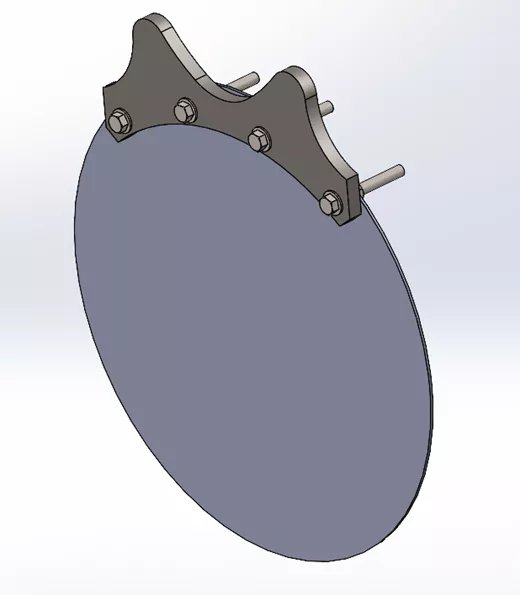
Uwaga: Musimy naszkicować tylko cztery otwory na śruby, ponieważ ten inteligentny komponent będzie wielokrotnie wstawiany do zespołu.
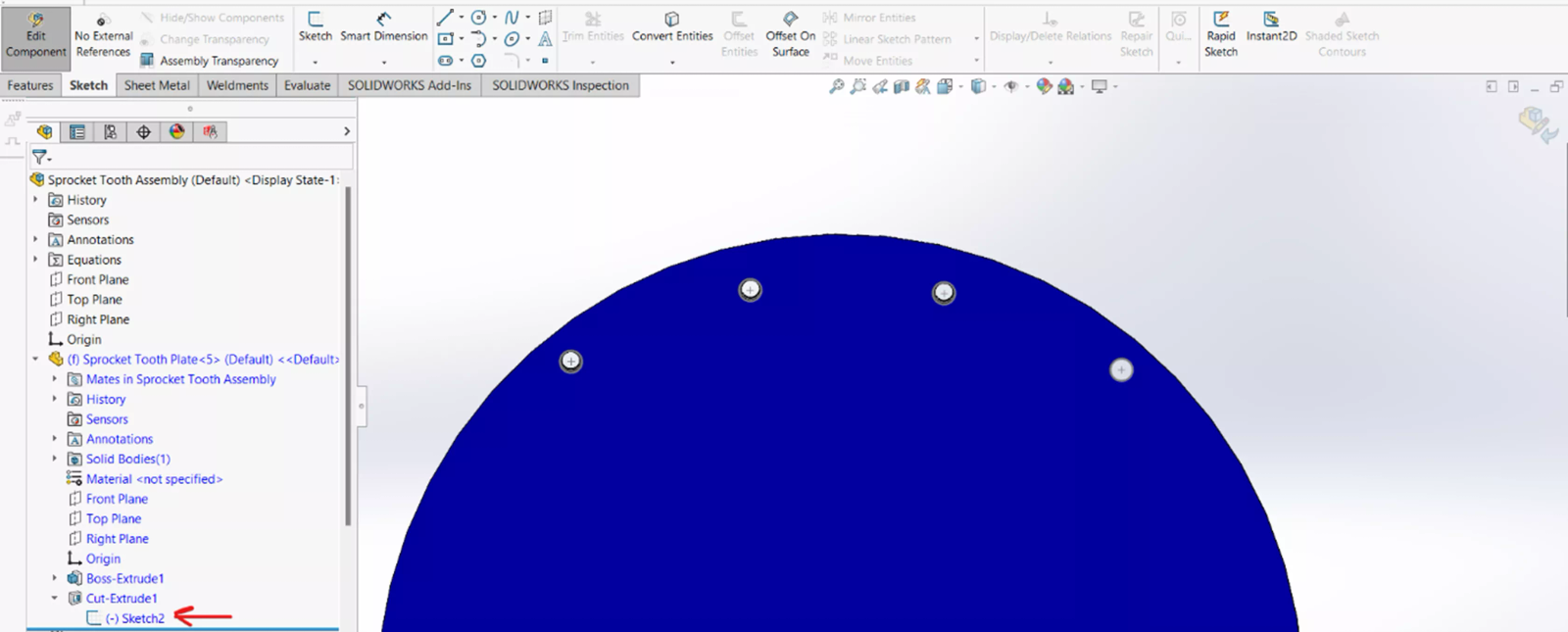
Po zakończeniu możemy przekształcić ząb koła zębatego w inteligentny komponent. Aby to osiągnąć, proszę znaleźć Make Smart Component polecenie pod Narzędzia menu rozwijane.
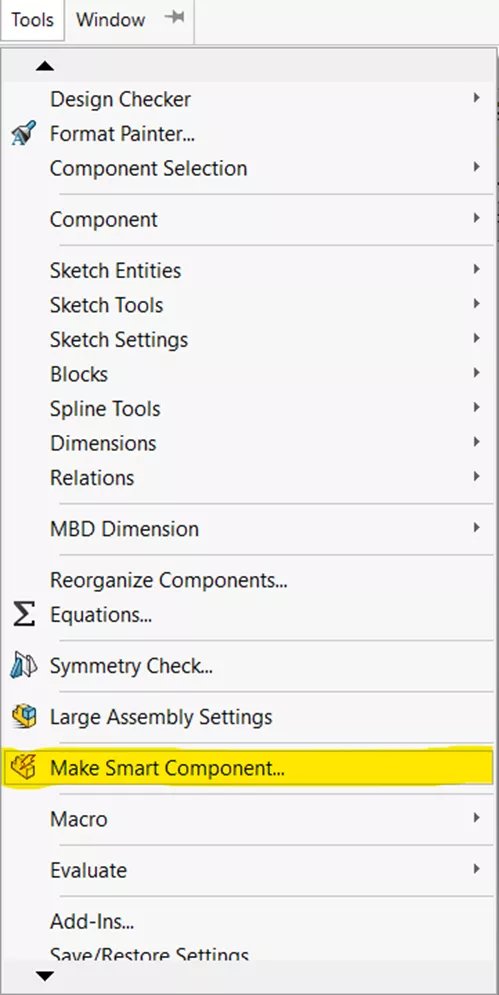
Musimy teraz zdefiniować inteligentny komponent. Tutaj możemy wybrać sam ząb jako inteligentny komponent, wraz z całym sprzętem i wszelkimi pożądanymi funkcjami kontekstowymi.
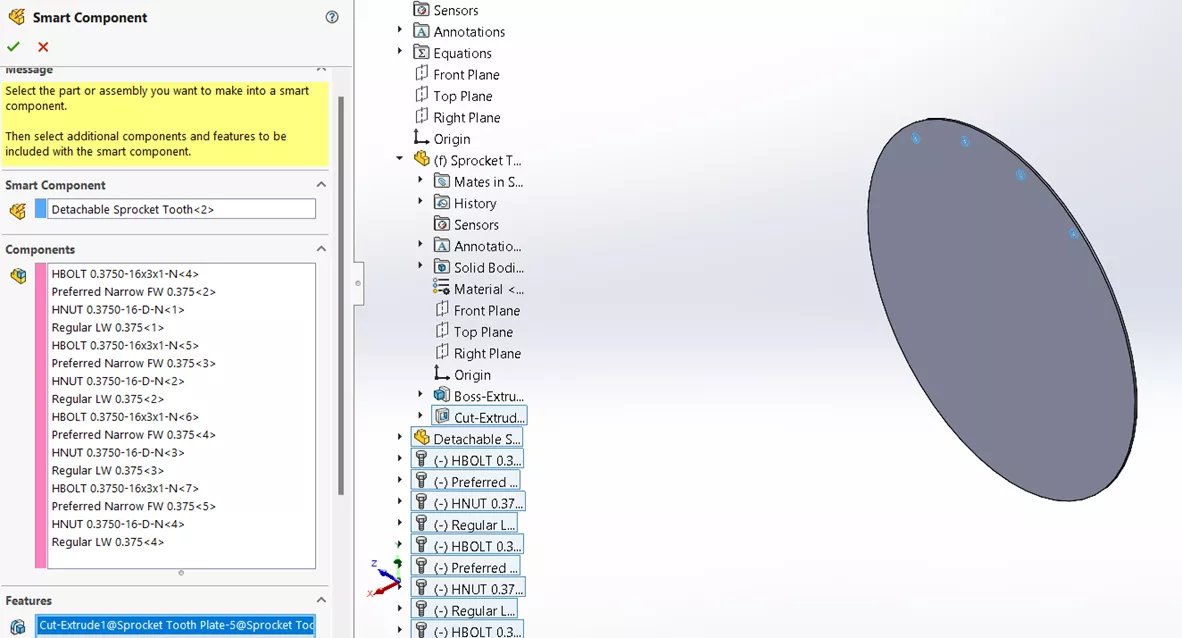
Po zakończeniu możemy użyć nowo utworzonego inteligentnego komponentu. Utworzymy nowy zespół o pożądanym rozmiarze płyty i wstawimy inteligentny komponent. Po umieszczeniu możemy użyć Mates aby w pełni go ograniczyć.
Proszę pamiętać o korzystaniu z Referencje Mate w SOLIDWORKS, aby przyspieszyć proces automatycznego umieszczania części. Po ograniczeniu, proszę wybrać komponent z drzewa projektu FeatureManager, a na części pojawi się ikona inteligentnego komponentu. Opcjonalnie, proszę kliknąć prawym przyciskiem myszy na komponent i wybrać Wstaw inteligentne funkcje.
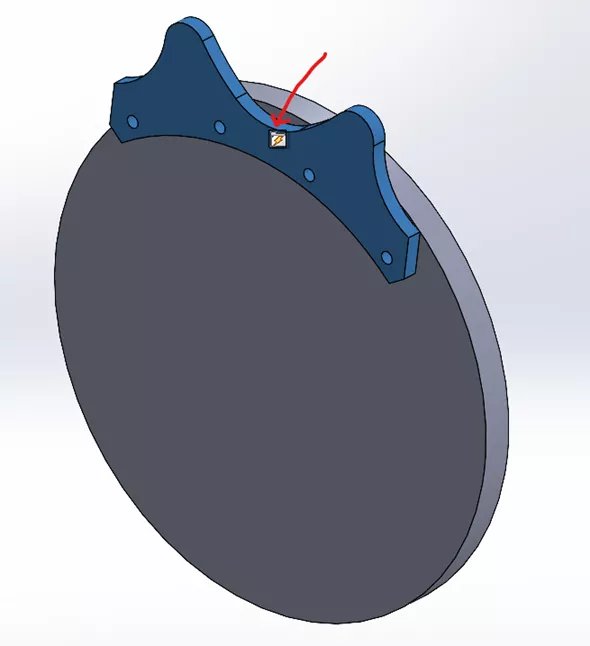 LUB
LUB 
Po wybraniu pojawi się interfejs Smart Feature. Okno podglądu pokaże zespół konfiguracji, który został utworzony w celu zdefiniowania Smart Component. Wszystko, co musimy zrobić, to wybrać ściany, które zdefiniują odniesienie dla prawidłowego umieszczenia dodatkowego sprzętu i elementów kontekstowych, takich jak wytłaczane cięcie.
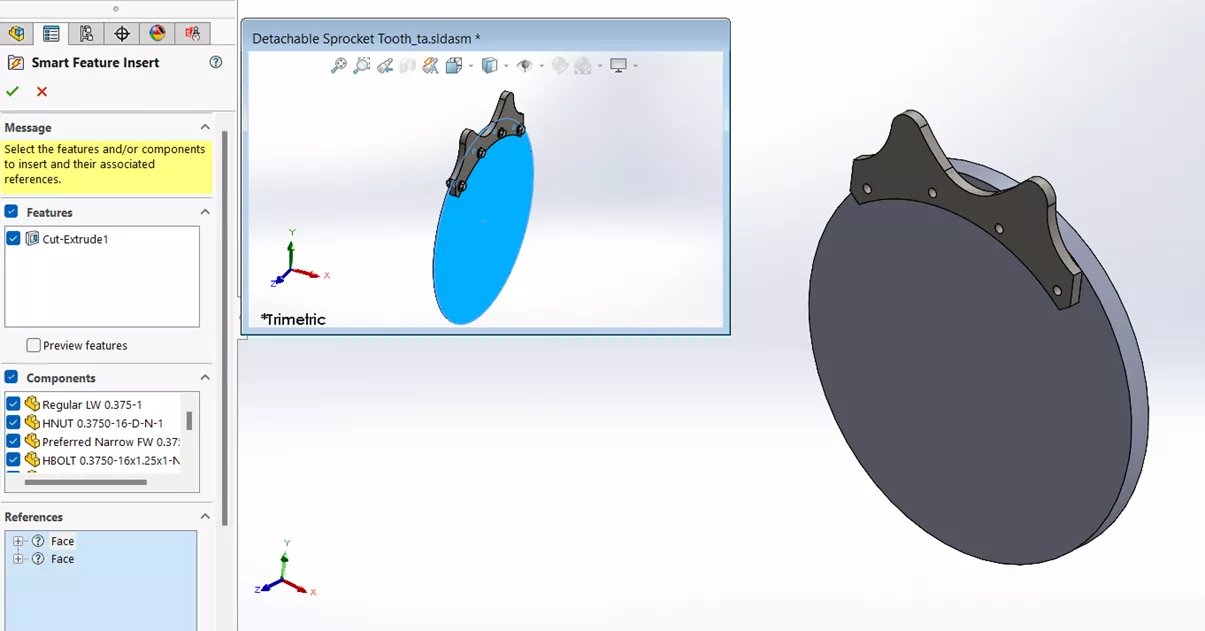
Wycięte otwory i osprzęt zostaną teraz automatycznie umieszczone. Ponieważ te komponenty i funkcje są powiązane z inteligentnym komponentem, będą się one poruszać wraz z zębem koła łańcuchowego, jeśli zajdzie potrzeba wprowadzenia zmian. Poniżej przedstawiono widoki rozstrzelone, aby pokazać wycięte otwory na śruby w kontekście.
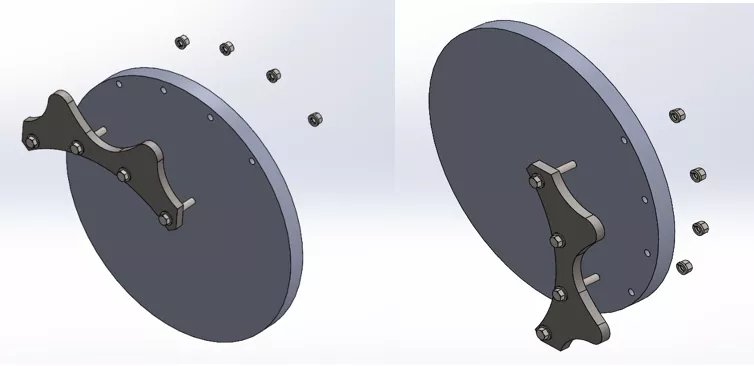
Następnie możemy wstawić więcej instancji Smart Component i postępować zgodnie z tą samą procedurą.

Proszę zwiększyć złożoność zespołu poprzez utworzenie większej liczby inteligentnych komponentów i utworzenie pełnego zespołu koła zębatego, tulei, wału i rowka wpustowego. W podobny sposób każdy z komponentów musi najpierw zostać utworzony z zespołem bazowym. Dla tulei i śrub tulei wymagane są wytłaczane nacięcia na płycie bazowej. W przypadku gniazda wpustu tworzony jest wał bazowy z wytłaczanym nacięciem. Chociaż na początku trzeba zainwestować czas w przygotowanie tych komponentów, to w przypadku powtarzalnego używania tych części można uzyskać znaczną oszczędność czasu.
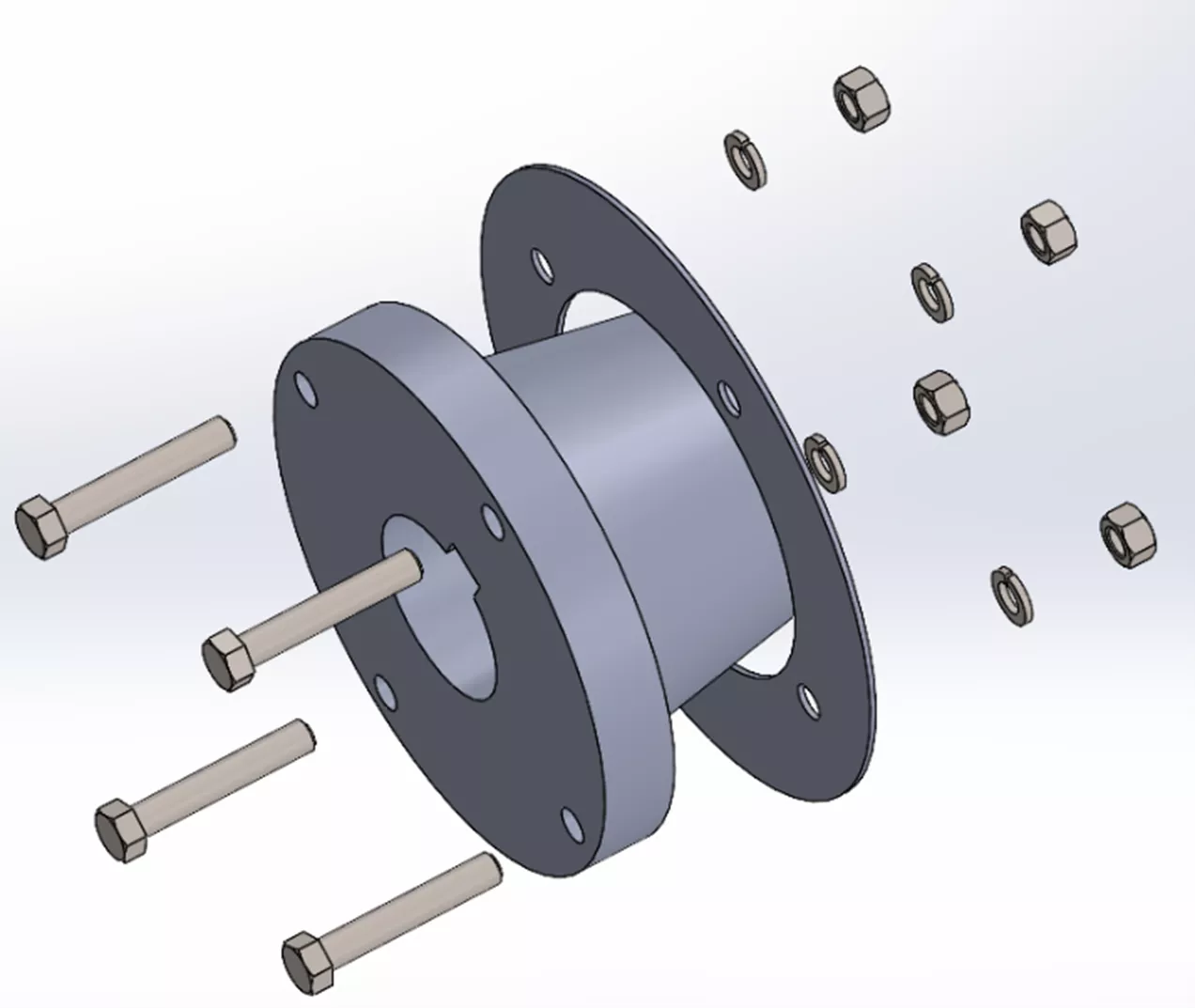
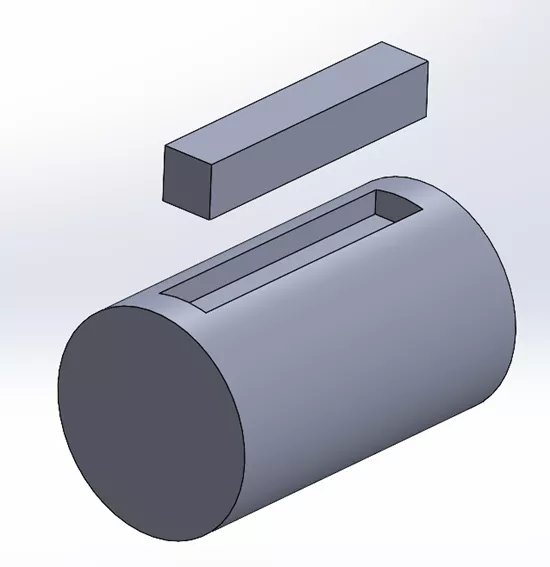
Gdy wszystko jest już odpowiednio skonfigurowane, prawdziwa moc Smart Components jest korzystna. W ciągu kilku minut możemy stworzyć cały zespół koła łańcuchowego z mnóstwem sprzętu i funkcji w kontekście. Zapewnia to również, że za każdym razem używane są te same części, co zmniejsza ryzyko błędów. To zajęłoby nawet doświadczonemu SOLIDWORKS proszę poświęcić sporo czasu na utworzenie tego zespołu, który będzie zawierał wszystkie cięcia i elementy sprzętowe. W przypadku komponentów wielokrotnego użytku i powtarzalnych proszę skorzystać z inteligentnych komponentów!
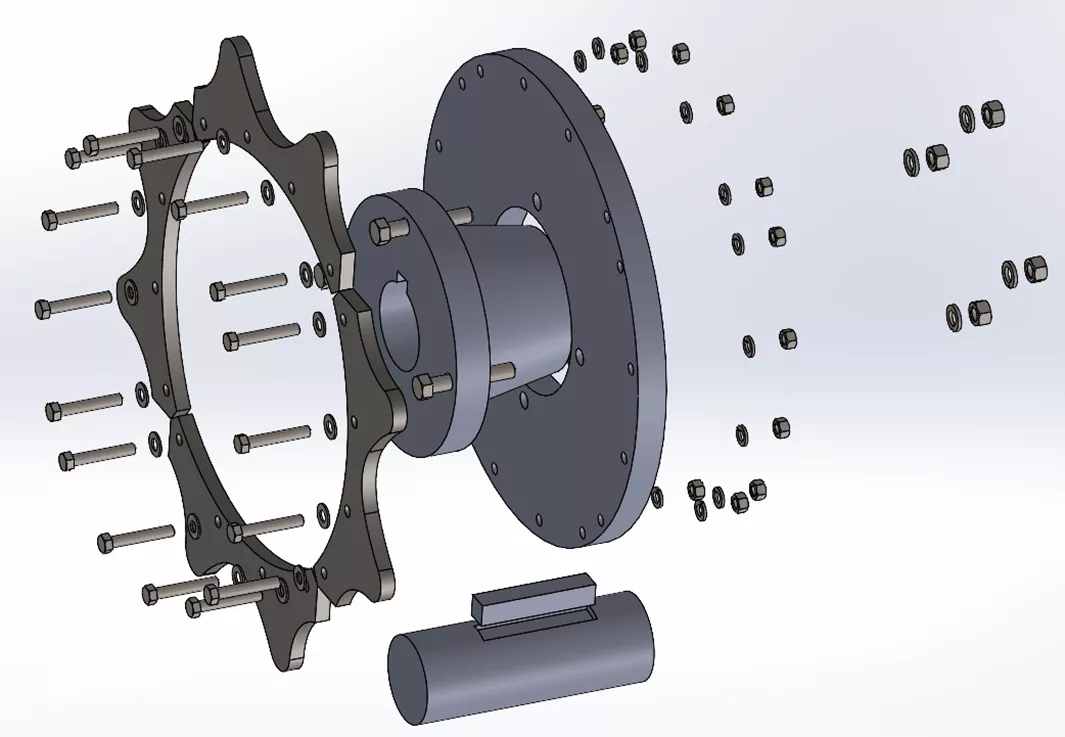
Join the forum for Designers!
Your expertise is vital to the community. Join us and contribute your knowledge!
Join the Forum NowShare, learn and grow with the best professionals in the industry.

